DCP-J152W
Preguntas frecuentes y Solución de problemas |
¿Desea imprimir en ambas caras de la página? (Impresión manual a 2 caras/a doble cara)
Aunque su equipo Brother no admite la impresión automática a 2 caras (dúplex) (la máquina imprime automáticamente en ambas caras de una hoja de papel), puede imprimir manualmente en ambas caras de una página.
-
Si el equipo Brother está conectado a un equipo Windows®, utilizará la configuración de 2 caras (dúplex) en el controlador de la impresora. Consulte EL PROCEDIMIENTO A: USO DE UN ORDENADOR WINDOWS® PARA IMPRIMIR EN AMBAS CARAS DE UNA PÁGINA
- Si su equipo Brother está conectado a un Macintosh, utilizará los ajustes Imprimir páginas impares e Imprimir páginas pares del cuadro de diálogo Imprimir de la aplicación desde la que está imprimiendo. CONSULTE EL PROCEDIMIENTO B:USO DE UN MACINTOSH PARA IMPRIMIR EN AMBAS CARAS DE UNA PÁGINA
PROCEDIMIENTO A: USO DE UN ORDENADOR WINDOWS® PARA IMPRIMIR EN AMBAS CARAS DE UNA PÁGINA
Siga los pasos que se indican a continuación para imprimir en ambas caras de una página con un ordenador Windows®:
-
En la barra de menús de una aplicación, haga clic en Archivo y, a continuación , en Imprimir.
-
Seleccione el nombre de la impresora y haga clic en Propiedades.
-
Seleccione la ficha Básica .
-
Seleccione 2 caras (Manual).
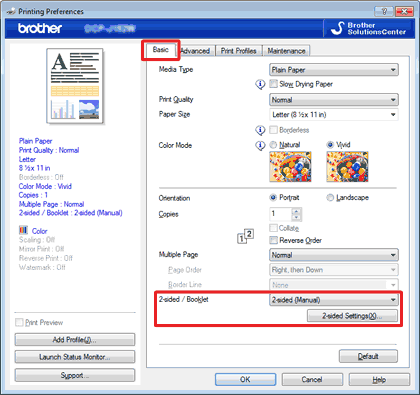
-
Haga clic enConfiguración a 2 caras.
-
Configurar el tipo de 2 caras y el desplazamiento de encuadernación. Y, a continuación, haga clic en Aceptar.
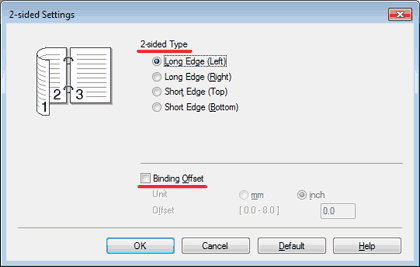
-
Haga clic en Aceptar. Los datos de impresión se envían a la máquina.
Coloque papel normal en la bandeja de papel y haga clic en Aceptar para imprimir la primera cara de las páginas.
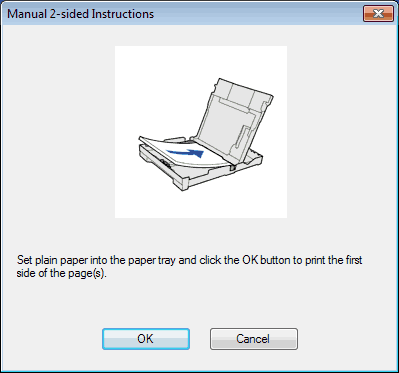
-
Después de imprimir la primera cara de la página o páginas, coloque las páginas en la bandeja de papel de forma que las páginas impresas estén hacia arriba y el borde superior en la parte frontal. A continuación, haga clic en Aceptar para imprimir la segunda cara de las páginas.
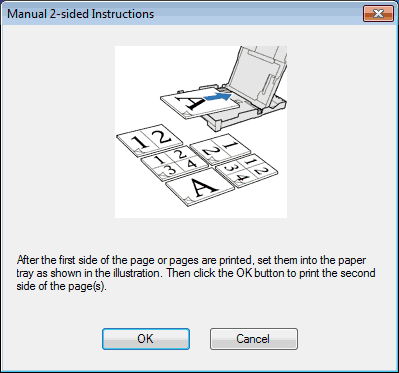
Directrices para la impresión en ambas caras del papel
- Si el papel es demasiado fino puede arrugarse.
- Si el papel tiene dobleces, alíselo bien y colóquelo de nuevo en la bandeja de papel.
- Si el papel no se está alimentando correctamente, puede combarse. Retire el papel de la bandeja, aplánelo y vuelva a cargarlo
PROCEDIMIENTO B: USO DE MACINTOSH PARA IMPRIMIR EN AMBAS CARAS DE UNA PÁGINA
Siga los pasos que se indican a continuación para imprimir en ambas caras de una página con un Macintosh:
- Abra el cuadro de diálogo Imprimir. ( Haga clic aquí para ver los detalles de cómo abrir el cuadro de diálogo Imprimir.
- Seleccione Manejo del papel en el menú emergente.
-
Seleccione Invertir en Orden de páginas. A continuación, seleccione Sólo par para páginas a imprimir.
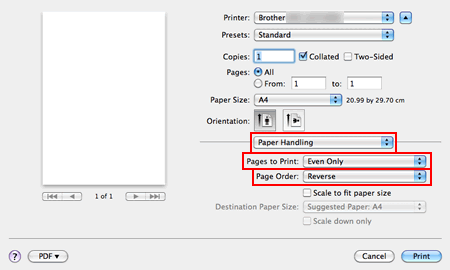
-
Haga clic en Imprimir.
- Su máquina Brother imprimirá todas las páginas pares. -
Una vez que el equipo Brother haya imprimido las páginas pares, retírelas de la bandeja de papel de salida
- Antes de pasar al siguiente paso, asegúrese de que las páginas impresas están secas.
-
Vuelva a colocar las páginas impresas en la bandeja de papel con los lados impresos hacia arriba.
- Asegúrese de que las páginas están completamente planas antes de volver a colocarlas en la bandeja de papel
Si está imprimiendo en el papel en orientación vertical, insertar el papel de manera que el borde superior de la imagen se encuentre hacia la parte trasera de la bandeja del papel.
Si está imprimiendo en el papel en orientación vertical, insertar el papel de manera que el borde superior de la imagen se encuentren al lado derecho de la bandeja del papel.
- En el cuadro de diálogo de impresión de la aplicación, seleccione Manejo del papel en el menú emergente.
-
Seleccione Normal en Orden de páginas. A continuación, seleccione Sólo impar para Páginas a imprimir.
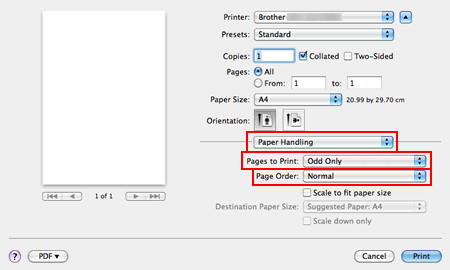
-
Haga clic en Imprimir.
- Su máquina Brother imprimirá todas las páginas impares en el reverso de las páginas pares.
Directrices para la impresión en ambas caras del papel
- Si el papel es demasiado fino puede arrugarse.
- Si el papel tiene dobleces, alíselo bien y colóquelo de nuevo en la bandeja de papel.
- Si el papel no se está alimentando correctamente, puede combarse. Retire el papel de la bandeja, aplánelo y vuelva a cargarlo.
